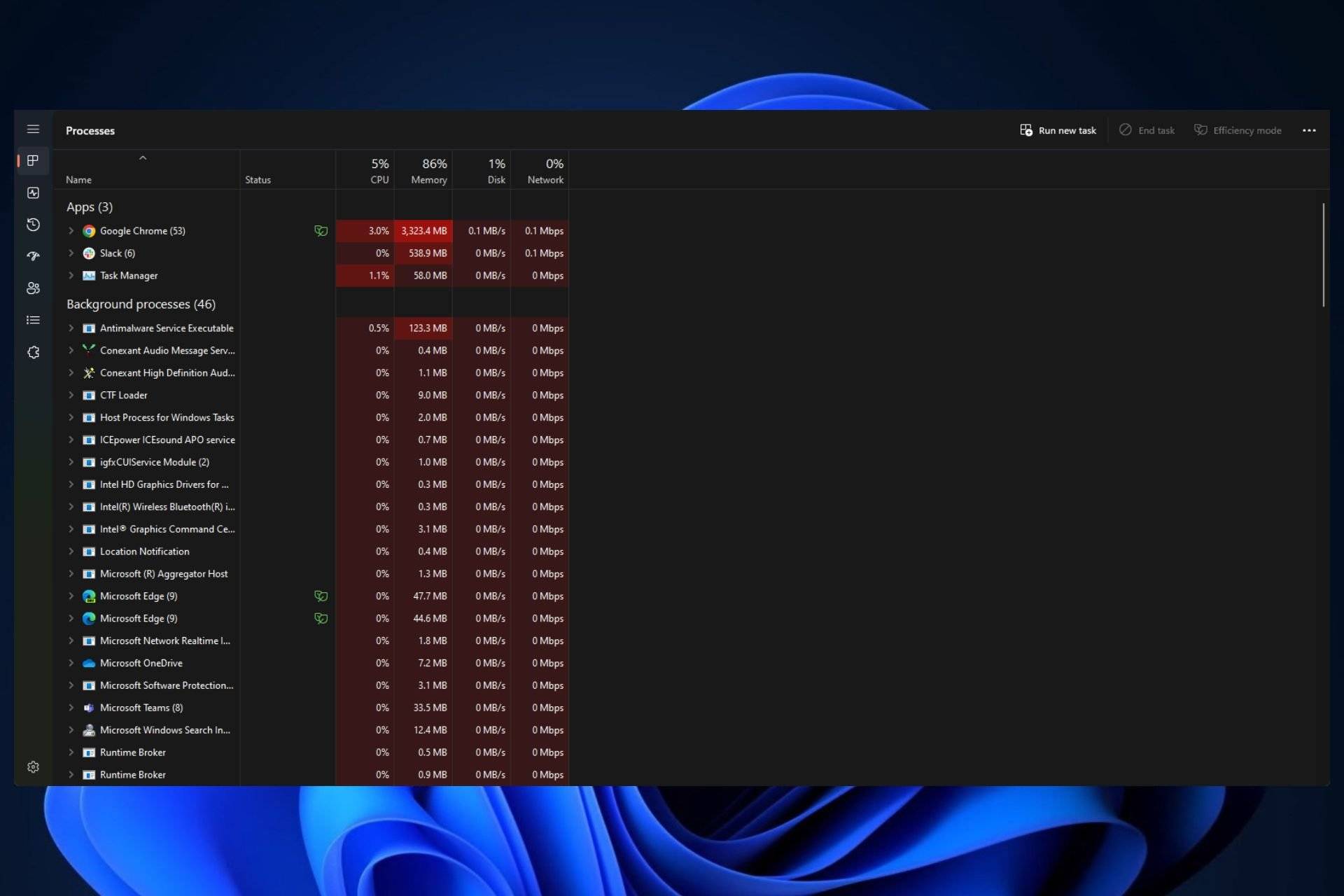häufiges Problem
häufiges Problem
 So stoppen Sie Prozessaktualisierungen im Task-Manager und beenden Aufgaben einfacher in Windows 11
So stoppen Sie Prozessaktualisierungen im Task-Manager und beenden Aufgaben einfacher in Windows 11
So stoppen Sie Prozessaktualisierungen im Task-Manager und beenden Aufgaben einfacher in Windows 11
So pausieren Sie Task-Manager-Prozessaktualisierungen in Windows 11 und Windows 10
- Drücken Sie STRG + Fenstertaste + Entf, um den Task-Manager zu öffnen.
- Standardmäßig öffnet der Task-Manager das Fenster „Prozesse“.
- Wie Sie hier sehen können, bewegen sich alle Apps endlos und es kann schwierig sein, auf sie zu zeigen, wenn Sie sie auswählen möchten.
- Drücken Sie also die STRG-Taste und halten Sie sie gedrückt. Dadurch wird der Task-Manager angehalten. Sie können weiterhin Apps auswählen und sogar nach unten scrollen, müssen jedoch jederzeit die STRG-Taste gedrückt halten.
Das obige ist der detaillierte Inhalt vonSo stoppen Sie Prozessaktualisierungen im Task-Manager und beenden Aufgaben einfacher in Windows 11. Für weitere Informationen folgen Sie bitte anderen verwandten Artikeln auf der PHP chinesischen Website!

Heiße KI -Werkzeuge

Undresser.AI Undress
KI-gestützte App zum Erstellen realistischer Aktfotos

AI Clothes Remover
Online-KI-Tool zum Entfernen von Kleidung aus Fotos.

Undress AI Tool
Ausziehbilder kostenlos

Clothoff.io
KI-Kleiderentferner

AI Hentai Generator
Erstellen Sie kostenlos Ai Hentai.

Heißer Artikel

Heiße Werkzeuge

Notepad++7.3.1
Einfach zu bedienender und kostenloser Code-Editor

SublimeText3 chinesische Version
Chinesische Version, sehr einfach zu bedienen

Senden Sie Studio 13.0.1
Leistungsstarke integrierte PHP-Entwicklungsumgebung

Dreamweaver CS6
Visuelle Webentwicklungstools

SublimeText3 Mac-Version
Codebearbeitungssoftware auf Gottesniveau (SublimeText3)

Heiße Themen
 1377
1377
 52
52
 So schließen Sie die Horrorkorridor-Mission in Goat Simulator 3 ab
Feb 25, 2024 pm 03:40 PM
So schließen Sie die Horrorkorridor-Mission in Goat Simulator 3 ab
Feb 25, 2024 pm 03:40 PM
Der Terrorkorridor ist eine Mission in Goat Simulator 3. Wie können Sie die detaillierten Räumungsmethoden und entsprechenden Prozesse meistern und die entsprechenden Herausforderungen dieser Mission meistern? Leitfaden zum Erlernen verwandter Informationen. Goat Simulator 3 Terror Corridor Guide 1. Zuerst müssen die Spieler zum Silent Hill in der oberen linken Ecke der Karte gehen. 2. Hier sehen Sie ein Haus mit der Aufschrift „RESTSTOP“ auf dem Dach. Um dieses Haus zu betreten, müssen die Spieler die Ziege bedienen. 3. Nachdem wir den Raum betreten haben, gehen wir zunächst geradeaus und biegen dann rechts ab. Hier befindet sich am Ende eine Tür, von hier aus gehen wir direkt hinein. 4. Nach dem Betreten müssen wir auch zuerst vorwärts gehen und dann rechts abbiegen. Wenn wir hier die Tür erreichen, müssen wir umkehren und sie finden.
 Erklären Sie, was der Prozess explorer.exe ist
Feb 18, 2024 pm 12:11 PM
Erklären Sie, was der Prozess explorer.exe ist
Feb 18, 2024 pm 12:11 PM
Welcher Prozess ist explorer.exe? Wenn wir das Windows-Betriebssystem verwenden, hören wir oft den Begriff „explorer.exe“. Sind Sie neugierig, was dieser Prozess ist? In diesem Artikel erklären wir ausführlich, was der Prozess explorer.exe ist und welche Funktionen und Auswirkungen er hat. Zunächst einmal ist explorer.exe ein Schlüsselprozess des Windows-Betriebssystems. Er ist für die Verwaltung und Steuerung des Windows Explorers (Windows) verantwortlich
 So bereinigen Sie doppelte Laufwerksbuchstaben unter Windows 11
Sep 26, 2023 pm 11:33 PM
So bereinigen Sie doppelte Laufwerksbuchstaben unter Windows 11
Sep 26, 2023 pm 11:33 PM
Obwohl Windows 11 immer noch ein bedeutendes Upgrade gegenüber der vorherigen Version darstellt, gibt es einige Probleme, die Microsoft offenbar nicht behoben hat. Ein häufiges Problem sind doppelte Laufwerksbuchstaben in Windows 11, bei denen dasselbe Laufwerk zweimal aufgeführt wird und Sie die redundanten Einträge löschen müssen. Beispielsweise wird er unter „Dieser PC“ und dann noch einmal als Wechseldatenträger im Navigationsbereich aufgeführt. Auch wenn dies nicht zu einem erhöhten Speicherplatzverbrauch führt, wird es den Windows Explorer mit Sicherheit überladen. Warum wird mein Laufwerk in Windows 11 zweimal angezeigt? Standardmäßig zeigt Windows externe Laufwerke zweimal im Navigationsbereich an. So läuft es. Es liegt jedoch ein widersprüchlicher Laufwerksbuchstabe oder ein beschädigtes System vor
 Was für ein Prozess ist ccsvchst.exe?
Feb 19, 2024 pm 11:33 PM
Was für ein Prozess ist ccsvchst.exe?
Feb 19, 2024 pm 11:33 PM
ccsvchst.exe ist eine allgemeine Prozessdatei, die Teil der Symantec Endpoint Protection (SEP)-Software ist, und SEP ist eine Endpoint Protection-Lösung, die vom bekannten Netzwerksicherheitsunternehmen Symantec entwickelt wurde. Als Teil der Software ist ccsvchst.exe für die Verwaltung und Überwachung SEP-bezogener Prozesse verantwortlich. Werfen wir zunächst einen Blick auf SymantecEndpointProtection(
 So bestehen Sie die Imperial Tomb-Mission im Goat Simulator 3
Mar 11, 2024 pm 01:10 PM
So bestehen Sie die Imperial Tomb-Mission im Goat Simulator 3
Mar 11, 2024 pm 01:10 PM
Goat Simulator 3 ist ein Spiel mit klassischem Simulationsspiel, das es den Spielern ermöglicht, den Spaß einer Gelegenheits-Action-Simulation in vollen Zügen zu genießen. Das Spiel hat auch viele spannende Spezialaufgaben. Unter anderem erfordert die Goat Simulator 3 Imperial Tomb-Aufgabe, dass die Spieler den Glockenturm finden. Einige Spieler sind sich nicht sicher, wie sie die drei Uhren gleichzeitig bedienen sollen. Hier ist die Anleitung zur Tomb of the Tomb-Mission in Goat Simulator 3. Die Anleitung zur Tomb of the Tomb-Mission in Goat Simulator 3 besteht darin, die Glocken zu läuten in Ordnung. Detaillierte Schritterweiterung 1. Zuerst müssen die Spieler die Karte öffnen und zum Wuqiu-Friedhof gehen. 2. Gehen Sie dann hinauf zum Glockenturm. Dort befinden sich drei Glocken. 3. Folgen Sie dann 222312312 in der Reihenfolge vom größten zum kleinsten, um sich mit dem wütenden Klopfen vertraut zu machen. 4. Nachdem Sie das Klopfen abgeschlossen haben, können Sie die Mission abschließen und die Tür öffnen, um das Lichtschwert zu erhalten.
 So führen Sie die Steve-Rettungsmission im Goat Simulator 3 durch
Feb 25, 2024 pm 03:34 PM
So führen Sie die Steve-Rettungsmission im Goat Simulator 3 durch
Feb 25, 2024 pm 03:34 PM
Steve zu retten ist eine einzigartige Aufgabe in Goat Simulator 3. Was genau muss getan werden, um sie abzuschließen? Diese Aufgabe ist relativ einfach, aber wir müssen aufpassen, dass wir die Bedeutung von Steve nicht falsch verstehen Simulator 3-Aufgabenstrategien können Ihnen dabei helfen, verwandte Aufgaben besser zu erledigen. Goat Simulator 3 Rescue Steve Mission Strategie 1. Kommen Sie zuerst zur heißen Quelle in der unteren rechten Ecke der Karte. 2. Nachdem Sie an der heißen Quelle angekommen sind, können Sie die Aufgabe auslösen, Steve zu retten. 3. Beachten Sie, dass es in der heißen Quelle einen Mann gibt, der zwar Steve heißt, aber nicht das Ziel dieser Mission ist. 4. Finden Sie in dieser heißen Quelle einen Fisch namens Steve und bringen Sie ihn an Land, um diese Aufgabe abzuschließen.
 Hohe CPU-Auslastung des Feature Access Manager-Dienstes in Windows 11
Feb 19, 2024 pm 03:06 PM
Hohe CPU-Auslastung des Feature Access Manager-Dienstes in Windows 11
Feb 19, 2024 pm 03:06 PM
Bei einigen PC-Benutzern und Gamern kann es bei der Verwendung von Windows 11 oder Windows 10 zu einer ungewöhnlich hohen CPU-Auslastung kommen, insbesondere beim Ausführen bestimmter Anwendungen oder Spiele. Dieser Artikel enthält einige Vorschläge, die Benutzern helfen sollen, dieses Problem zu beheben. Einige betroffene PC-Benutzer bemerkten, dass sie beim Auftreten dieses Problems beobachteten, dass der Task-Manager andere Anwendungen anzeigte, die nur 0 % bis 5 % der CPU beanspruchten, während der Service Host: Capacity Access Manager eine Auslastung von 80 % bis 100 % verzeichnete %. Was ist der Dienst Host: Feature Access Manager? Die Funktion des Function Access Manager-Dienstes besteht darin, zu bestätigen, ob die Anwendung über die Berechtigung zum Zugriff auf die Kamera und das Mikrofon verfügt, und die erforderlichen Berechtigungen zu erteilen. Es erleichtert die Verwaltung von UWP-Anwendungen
 Wo finde ich Douyin-Fangruppenaufgaben? Wird der Douyin-Fanclub an Niveau verlieren?
Mar 07, 2024 pm 05:25 PM
Wo finde ich Douyin-Fangruppenaufgaben? Wird der Douyin-Fanclub an Niveau verlieren?
Mar 07, 2024 pm 05:25 PM
Als eine der derzeit beliebtesten Social-Media-Plattformen hat TikTok eine große Anzahl von Nutzern zur Teilnahme angezogen. Auf Douyin gibt es viele Fangruppenaufgaben, die Benutzer erledigen können, um bestimmte Belohnungen und Vorteile zu erhalten. Wo finde ich die Aufgaben des Douyin-Fanclubs? 1. Wo kann ich die Aufgaben des Douyin-Fanclubs einsehen? Um die Aufgaben einer Douyin-Fangruppe zu finden, müssen Sie die persönliche Homepage von Douyin besuchen. Auf der Startseite sehen Sie eine Option namens „Fanclub“. Klicken Sie auf diese Option und Sie können die Fangruppen, denen Sie beigetreten sind, und die damit verbundenen Aufgaben durchsuchen. In der Spalte „Fanclub-Aufgaben“ sehen Sie verschiedene Arten von Aufgaben, wie z. B. Likes, Kommentare, Teilen, Weiterleiten usw. Für jede Aufgabe gibt es entsprechende Belohnungen und Anforderungen. Im Allgemeinen erhalten Sie nach Abschluss der Aufgabe eine bestimmte Menge an Goldmünzen oder Erfahrungspunkten.